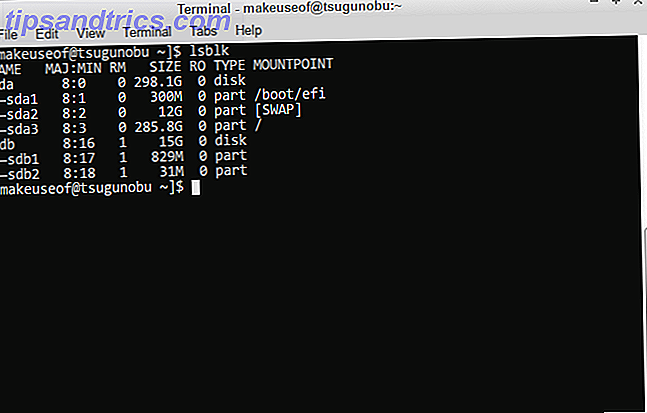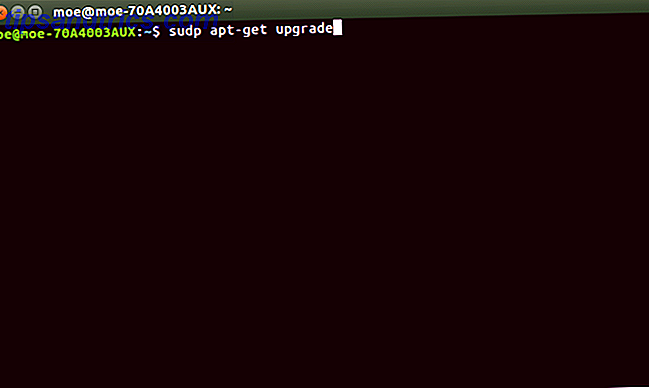Microsoft Edge a lutté avec la popularité depuis ses débuts. Bien que ce soit meilleur qu'Internet Explorer, des années de mise en place d'IE ont fait que les gens se méfient de tout navigateur qui vient de Microsoft. Il n'est donc pas surprenant que la plupart des gens n'ouvrent Edge que pour télécharger Chrome, Firefox ou un autre navigateur. Les meilleurs navigateurs Web pour Windows Les meilleurs navigateurs Web pour Windows Quel est votre navigateur Web par défaut? Même si nous avons l'embarras du choix, la majorité d'entre nous s'en tiennent aux joueurs majeurs testés et testés. Quelles sont les meilleures alternatives pour l'utilisation des ressources, la vitesse et la sécurité? Lisez la suite et ne l'utilisez plus jamais.
Alors que Microsoft Edge n'est pas un navigateur par défaut assez bon 5 raisons pour lesquelles vous ne devriez pas basculer vers Microsoft Edge 5 raisons pour lesquelles vous ne devriez pas basculer vers Microsoft Edge Pourtant Microsoft Edge vaut la peine d'utiliser Chrome, Firefox et Opera ? Edge est-il assez bon pour être votre navigateur principal? Lire la suite pour la plupart des gens, ce n'est pas si grave que vous ne pouvez pas l'utiliser de temps en temps. Ainsi, vous devriez prendre quelques minutes pour personnaliser Edge au cas où vous auriez à l'utiliser comme navigateur de sauvegarde ou pour maximiser la charge de la batterie sur votre ordinateur portable.
L'un des meilleurs moyens de personnaliser Edge est d'ajouter vos favoris à partir d'un autre navigateur. Dans Windows 10 Creators Update, vous pouvez le faire en un seul clic.
Ouvrez Microsoft Edge et cliquez sur l'icône de menu à trois points dans le coin supérieur droit. Choisissez Paramètres pour ouvrir ce panneau. Sous Importer des favoris et d'autres informations, cliquez sur le bouton Importer depuis un autre navigateur . Edge affichera la liste des autres navigateurs installés sur votre ordinateur, marquez donc celui que vous souhaitez importer et cliquez sur Importer . Edge récupère vos signets depuis Chrome, Firefox et Internet Explorer. Depuis Internet Explorer et Chrome, Edge peut également importer votre historique et vos mots de passe enregistrés.
C'est tout ce dont vous avez besoin pour configurer Edge avec vos données depuis un autre navigateur. Si vous souhaitez importer depuis un autre navigateur que Edge ne prend pas en charge de manière native, vous pouvez importer un fichier HTML avec vos signets exportés depuis l'autre navigateur. Avant de vous lancer dans l'utilisation d'Edge, assurez-vous d'appliquer ces autres réglages importants 7 Tweaks que vous devriez faire dans MS Edge Right Now 7 Tweaks que vous devriez faire dans MS Edge Right Edge est encore nouveau, mais il y a beaucoup de personnalisations et de réglages vous pouvez déjà faire, ce qui aidera Edge à travailler exactement comme vous le souhaitez. Lire la suite, aussi.
Utilisez-vous régulièrement Edge, parfois, ou pas du tout? Avez-vous importé vos données et fait d'autres réglages pour les personnaliser lorsque vous ouvrez Edge? Partagez votre opinion sur le navigateur dans les commentaires ci-dessous!
Crédit d'image: Rawpixel.com via Shutterstock